iPhone 15 Pro 系列手機是首款支援 USB 3 的 iPhone,不但能資料傳輸速度大幅提升,面對專業工作流程時更可說是空前的快速,增加工作效率並進而提升營收(畢竟時間就是金錢啊)!而除了可以藉由 USB 外接儲存碟來存取 iPhone 15 Pro 的檔案之外,更可以外一些蘋果裝置來充電;那到底要怎麼來進行呢?本文 Step by step 教大家!

iPhone 15 Pro 系列手機是首款支援 USB 3 的 iPhone!

只要用對傳輸線,就能釋放 iPhone 15 Pro 系列手機外接裝置儲存資料時,達到最高 10Gb/s 的資料傳輸速度!

本文將以 iPhone 15 Pro Max 作為測試裝置範例~
延伸閱讀:
iPhone 15 Pro Max開賣搶先開箱原色啦!拍攝效果與效能測試通通分享給大家
iPhone 15 Plus 粉紅色搶先開箱介紹分享!iPhone 15 粉紅色絕對令大家少女心噴發!
iPhone 15 黑色開箱功能特色介紹!還有 iPhone 15 拍照錄影測試
iPhone 15 Pro 開箱功能特色介紹+iPhone 15 Pro 拍攝錄影測試
各色 iPhone 15 與 iPhone 15 Pro Max 實際拍攝給大家比較!
Apple Watch Ultra 2 和 Series 9 超帥!來看開箱介紹吧
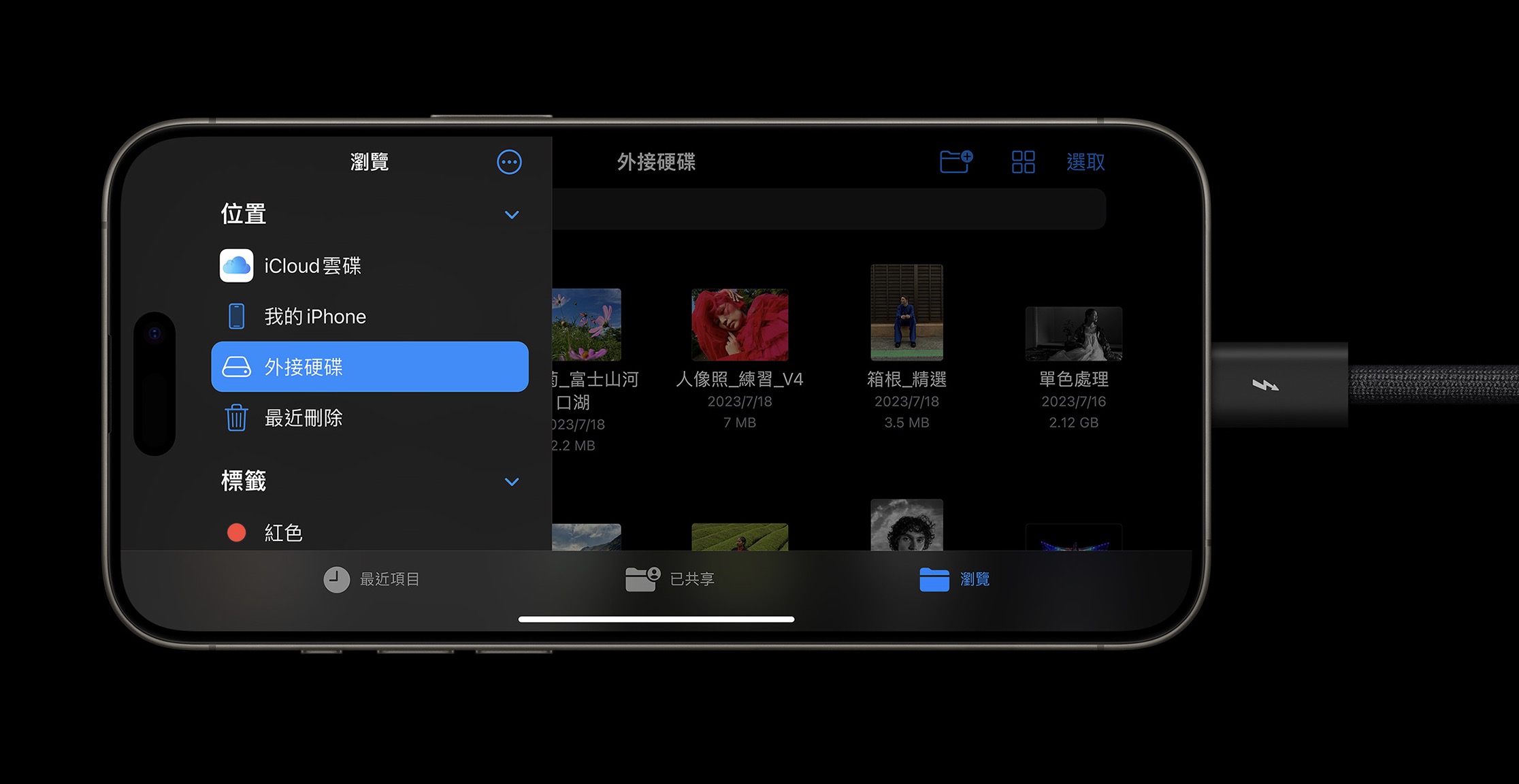
這邊要先提醒大家的是,若要達到最高 10Gb/s 的資料傳輸速度,需要選擇 USB 3 或 Thunderbolt 4 的傳輸線!
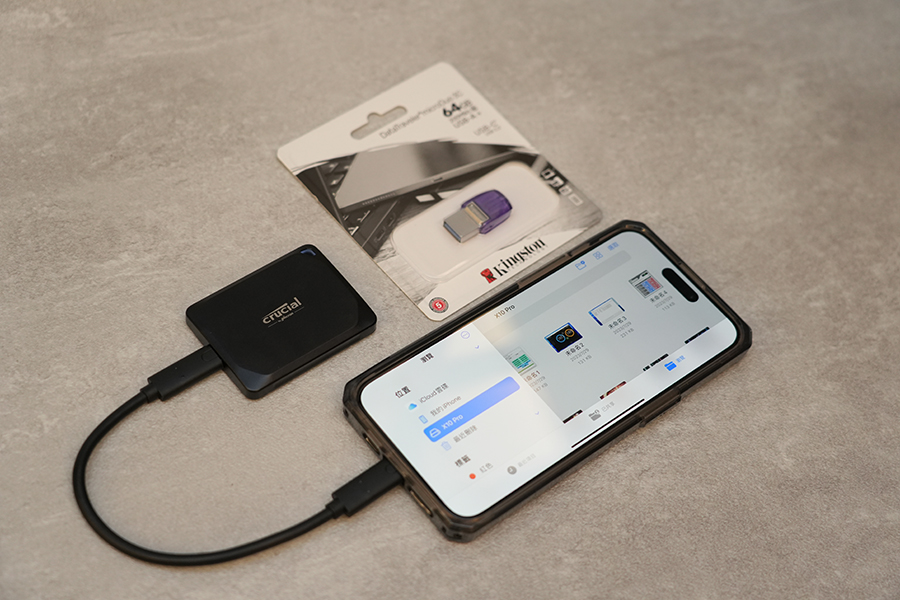
現在我們可連接各種 USB-C 裝置到 iPhone 15 Pro,包含各種 USB-C 隨身碟、高速外接儲存裝置、4K 顯示器和麥克風等;甚至還可以透過 iPhone 為 Apple Watch 或 AirPods 充電(我測試若將另外一台 iPhone 連接時,還能幫 iPhone 15 Pro 充電)!

上圖為使用 iPhone 15 Pro Max 為 iPhone 14 充電狀態(使用 USB to Lightning 傳輸線)!

上圖為使用 iPhone 15 Pro Max 為 AirPods Pro 2 充電狀態(使用 USB to Lightning 傳輸線)!
改用 USB-C 除了充電方便之外,對於像我們這種影像工作者來說,經常需要將拍攝下來的照片與影片傳輸到電腦裡面,現在除了 AirDrop 方式外,還多了「高速有線」的傳輸模式,而且可以直接將資料丟到外接式儲存裝置,便利性大增!這樣也意味著你不用選擇大容量的 iPhone 15 Pro,隨時將檔案搬移到外接儲存裝置即可!
USB‑C 支援 USB 3,速度最高可達 10Gb/s,傳輸你的 ProRes 影片大作,毫不費力。
Step by step 教你如何讀寫 iPhone 15 Pro 資料到外接儲存裝置上
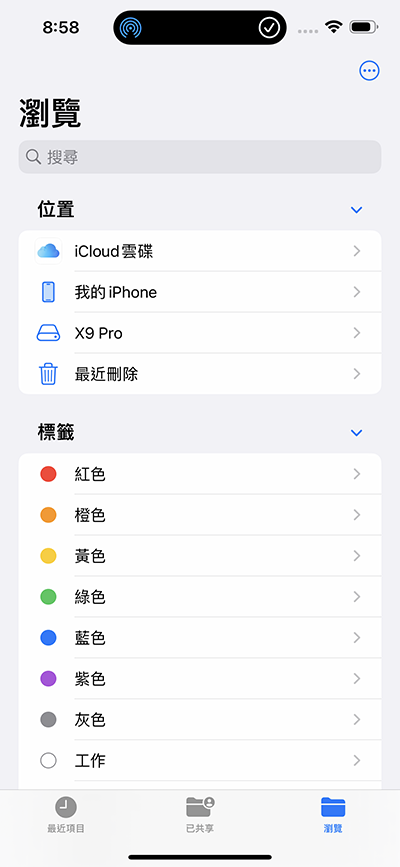
首先點選 iPhone 15 Pro 內的「檔案」APP就會看到這個畫面,這邊可以看到「位置」內的所有資料儲存位置;我們這邊以連接的外接儲存裝置名稱是「X9 Pro」
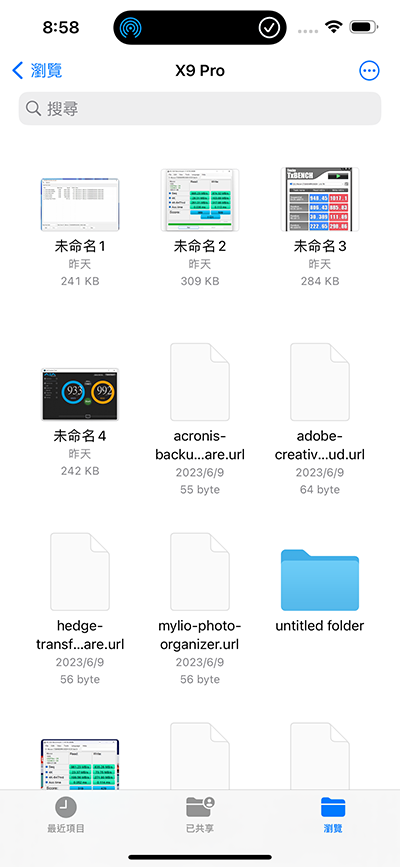
點進去後可以看到外接儲存裝置內的檔案
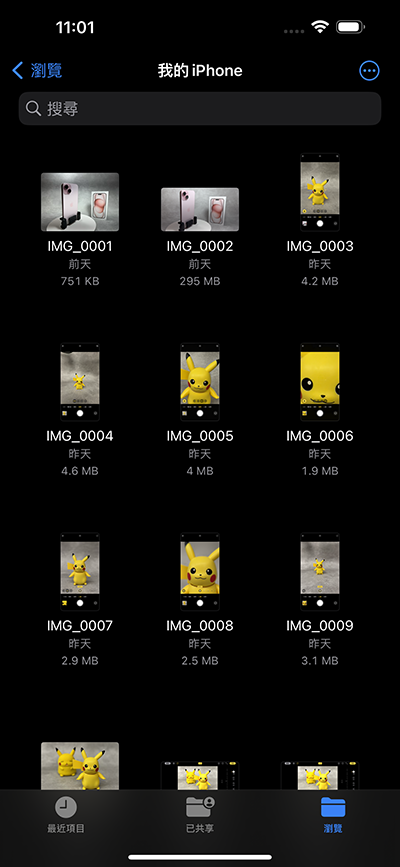
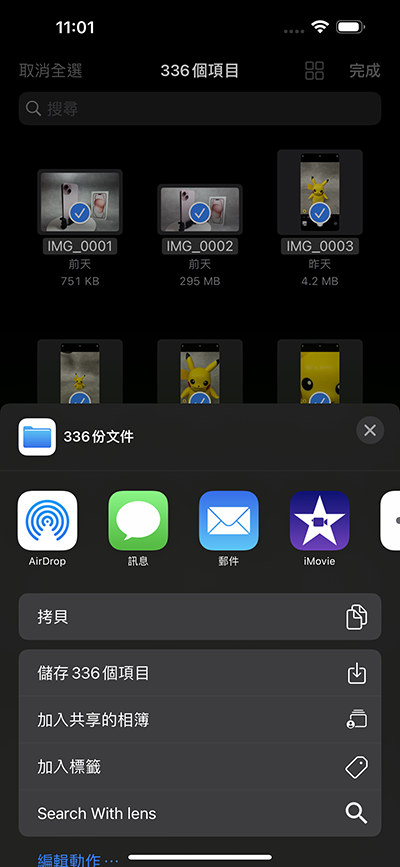
我們可以選取「照片」內的檔案「拷貝」到外接儲存碟上(先點選要拷貝的照片或影片,然後選擇拷貝)
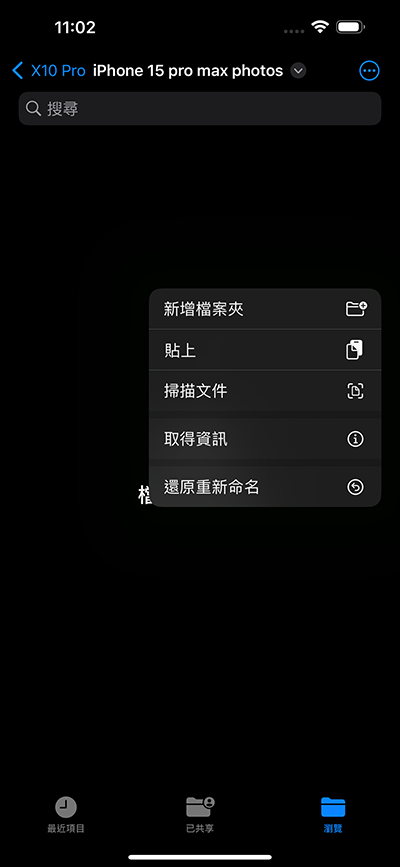
接著選擇要「貼上」的外接儲存裝置(此範例為 Crucial 的 X10 Pro SSD)?
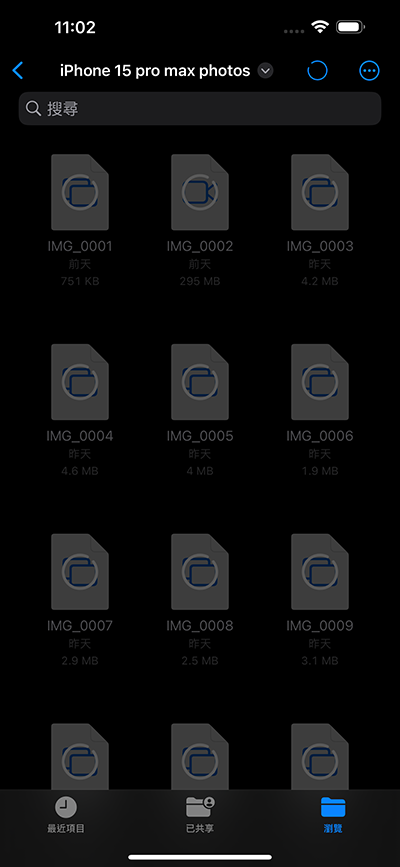
如果一次複製較多檔案時需要等待一下(主要是看資料碟的速度有多快,還有你複製總共多大的檔案過去),像我這次將 336 個 的高解析照片備份到外接 SSD 就會要等待一下,若沒幾張一下就傳輸完囉!
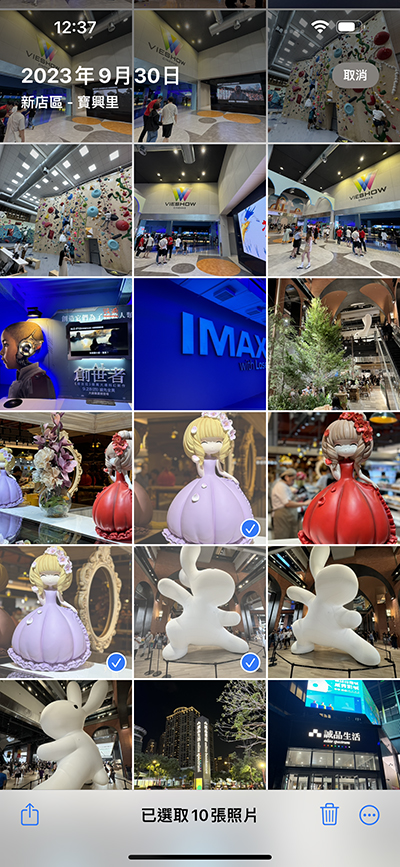
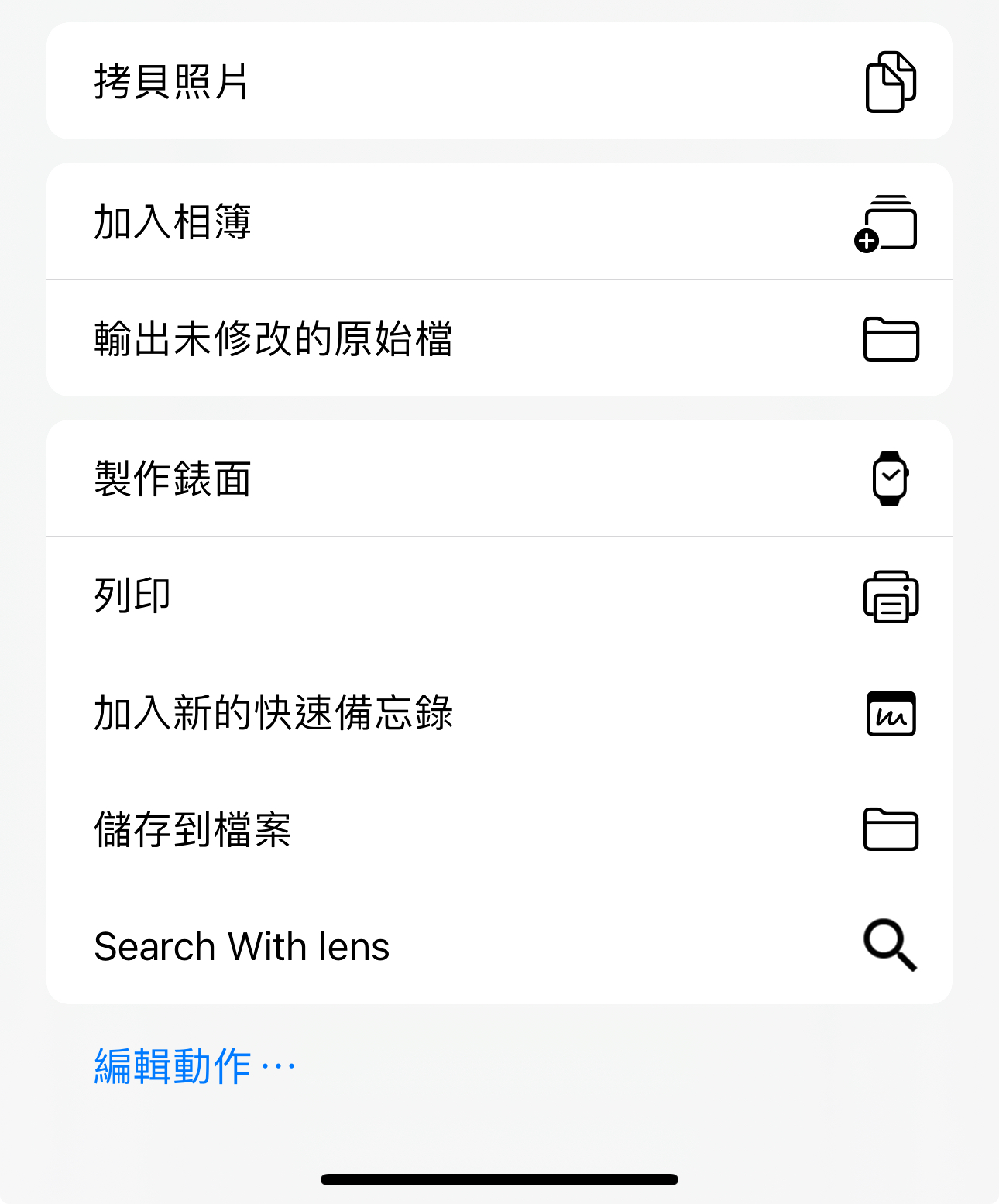
或者也可以選擇「儲存到檔案」的方式來進行較為直覺(一樣先點選照片或檔案)
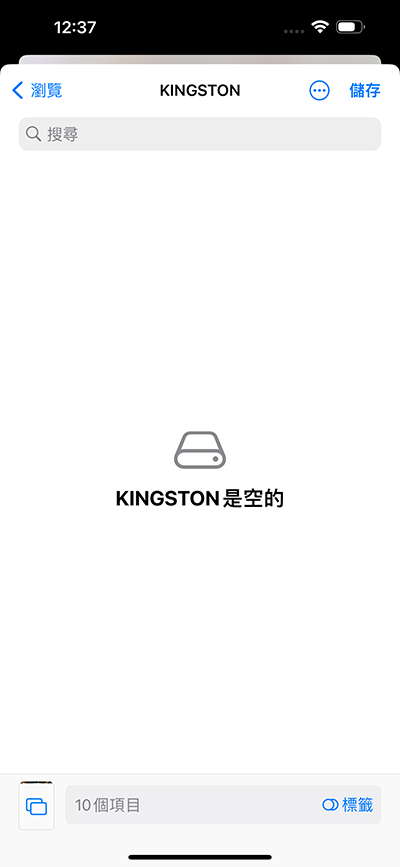
然後選擇資料儲存的目標(如這個示範的是 KINGSTON USB 3.2 隨身碟)
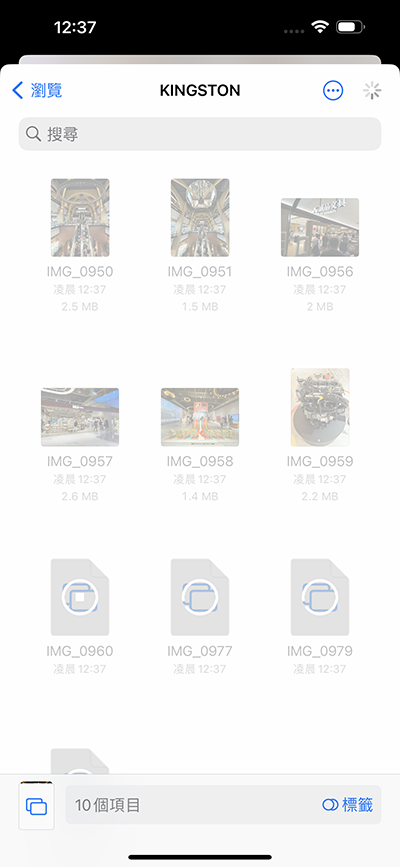
10張照片檔案較小且此隨身碟速度也很快很快就能傳遞完資料了~
資料傳輸速度測試
以下測試為付費版的「Jazz Disk Bench」,可測試手機內與手機外接儲存碟的速度!
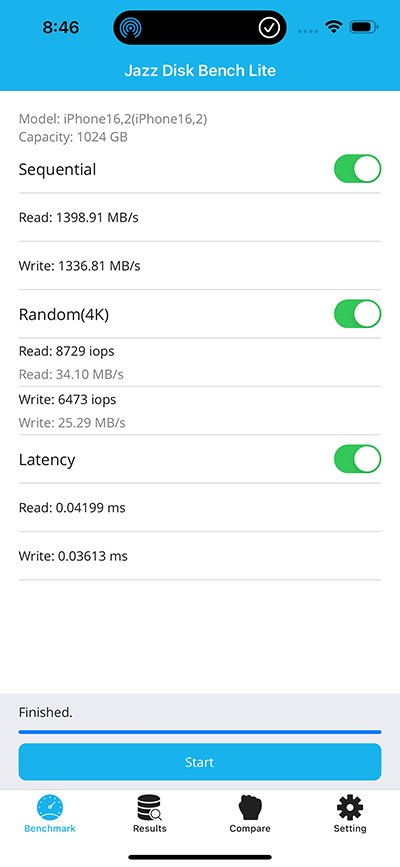
上圖是 iPhone 15 Pro Max 的儲存碟資料傳輸測試數據;讀取最快來到 1399 MB/s,寫入最快來到 1337 MB/s
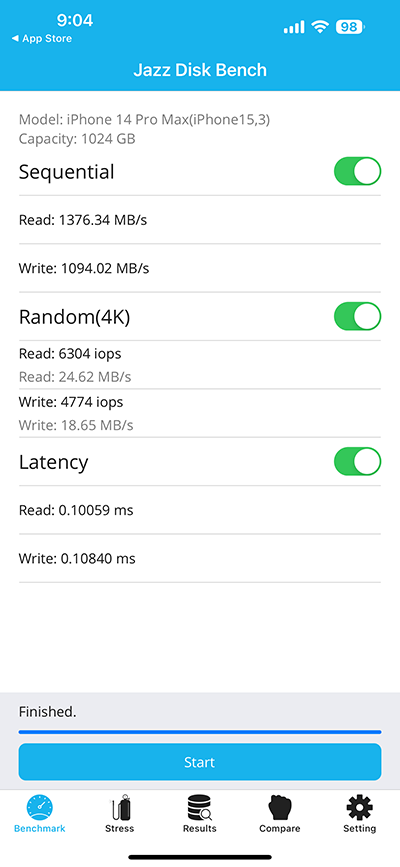
上圖是 iPhone 14 Pro Max 的 SSD 儲存碟資料傳輸測試數據;讀取最快來到 1376 MB/s,寫入最快來到 1094 MB/s(寫入速度比 iPhone 15 Pro Max 慢了約 1.2倍)
接下來正式進入測試 iPhone 15 Pro Max 外接 USB 3 裝置的速度數據!
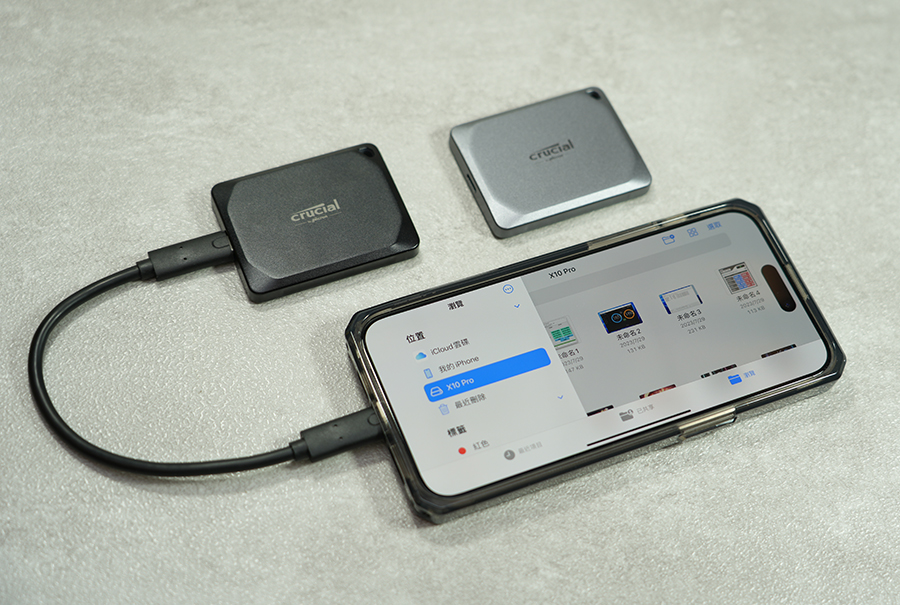
上圖黑色裝置為 Crucial X 10 Pro(為 USB 3.2 Gen2x2規格),銀色為 Crucial X 9 Pro(為 USB 3.2 Gen2 規格)
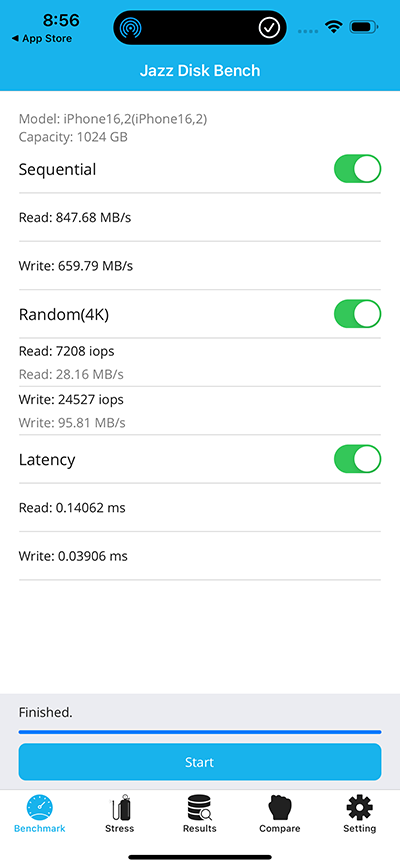
上圖是 iPhone 15 Pro Max 外接 Crucial X9 Pro SSD 儲存碟資料傳輸測試數據;讀取最快來到 848 MB/s,寫入最快來到 660 MB/s
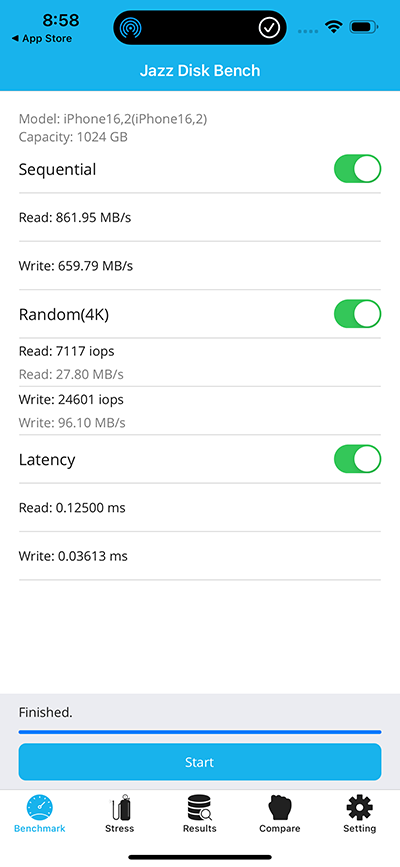
上圖是 iPhone 15 Pro Max 外接 Crucial X10 Pro SSD 儲存碟資料傳輸測試數據;讀取最快來到 862 MB/s,寫入最快來到 660 MB/s
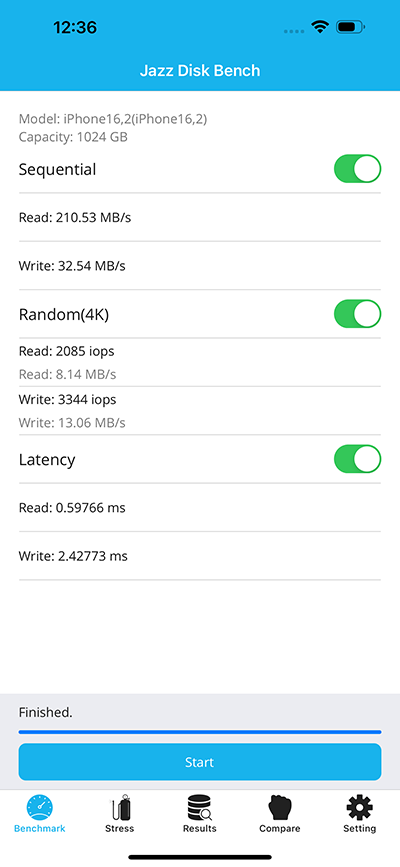
上圖是 iPhone 15 Pro Max 外接 Kingston DataTraveler microDuo 3C USB-C (USB 3.2) 儲存碟資料傳輸測試數據;讀取最快來到 211 MB/s,寫入最快來到 33 MB/s(官方數據最快速度是讀取 200MB/s,竟然突破了!)
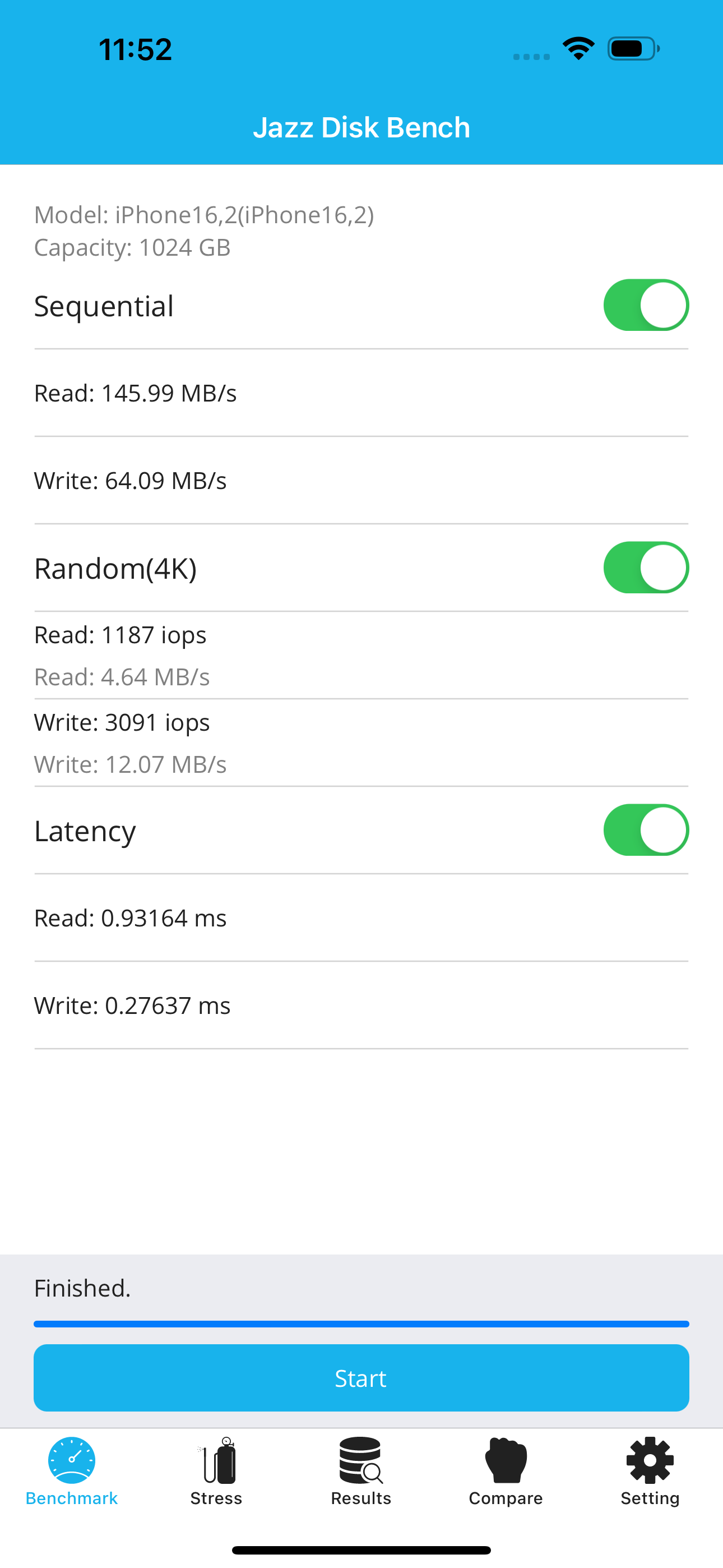
上圖是 iPhone 15 Pro Max 外接 Sandisk USB-C (USB 2.0) 儲存碟資料傳輸測試數據;讀取最快來到 146 MB/s,寫入最快來到 64 MB/s
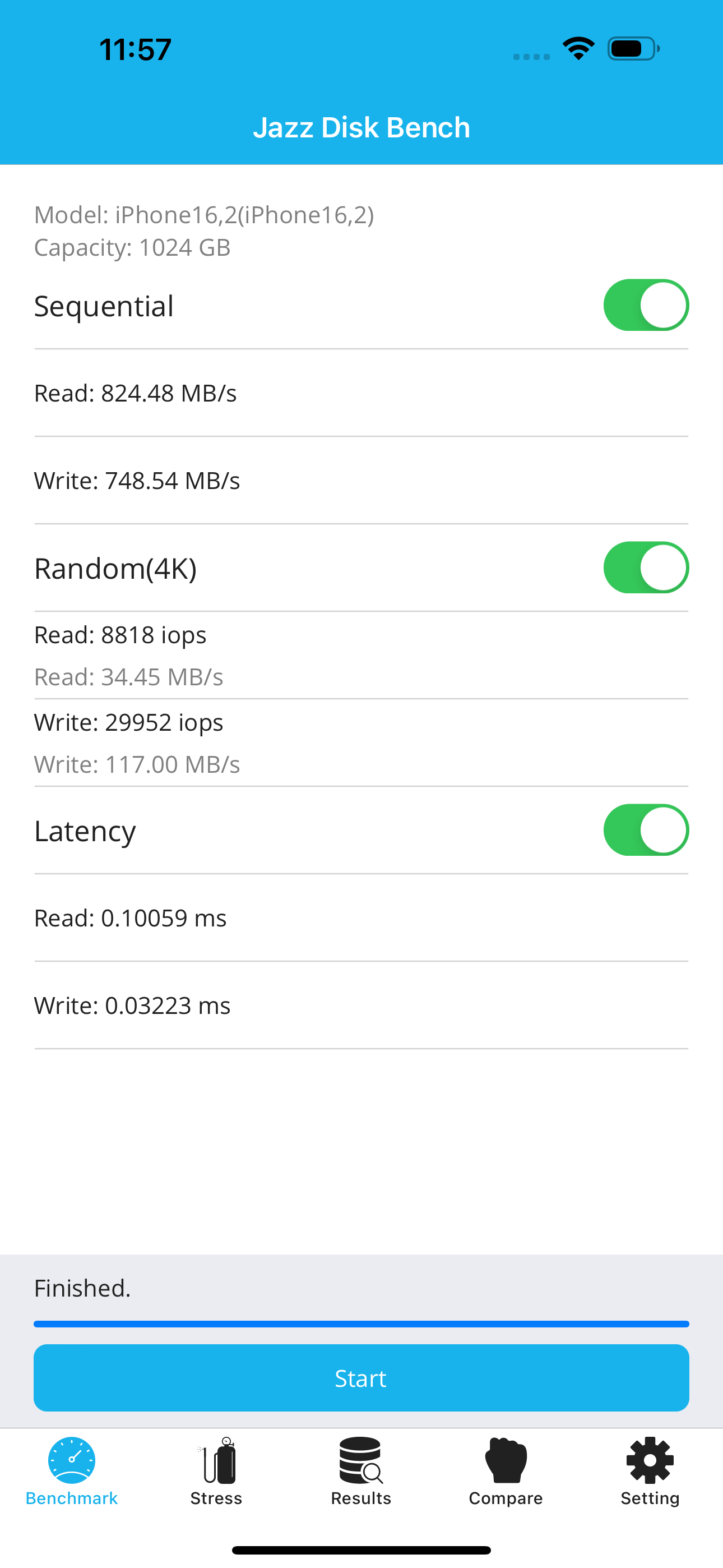
上圖是 iPhone 15 Pro Max 外接 ASUS ROG Strix Arion M.2 NVMe SSD 外接盒(採 USB-C 3.2 Gen 2 規格,裡面配置 Team MP 44 M.2 SSD)的 SSD 儲存碟資料傳輸測試數據;讀取最快來到 825 MB/s,寫入最快來到 749 MB/s
綜合以上測試可以看到,當外接 USB 3.2 Gen 2 裝置時,資料讀取的速度將可趨近到 USB 3.2 Gen 2 10 Gbps 的極速,雖然這些設備測試搭配 iPhone 15 Pro Max 時沒有來到最大資料傳輸與寫入速度(數據可能會因為測試軟體而有所影響),但是大家可以看到與 USB 2.0 的儲存碟速度相比,速度至少可以提升到 5.84倍(以本文上述測試數據為例)!
還能直接外接 DP 螢幕使用!
最後再分享一點,那就是現在 iPhone 15 Pro 也能像 iPad Pro 或 iPad Air 一樣直接以 USB-C 傳輸線直接連接支援 DP 的螢幕了!例如我的 Apple Studio Monitor 就能完美支援,而且無論是直立或橫放 iPhone 15 Pro 時都能自動跟著轉向同步顯示,這樣應用性大增囉!

Apple Studio Monitor 完美支援 iPhone 15 Pro 同步輸出畫面!
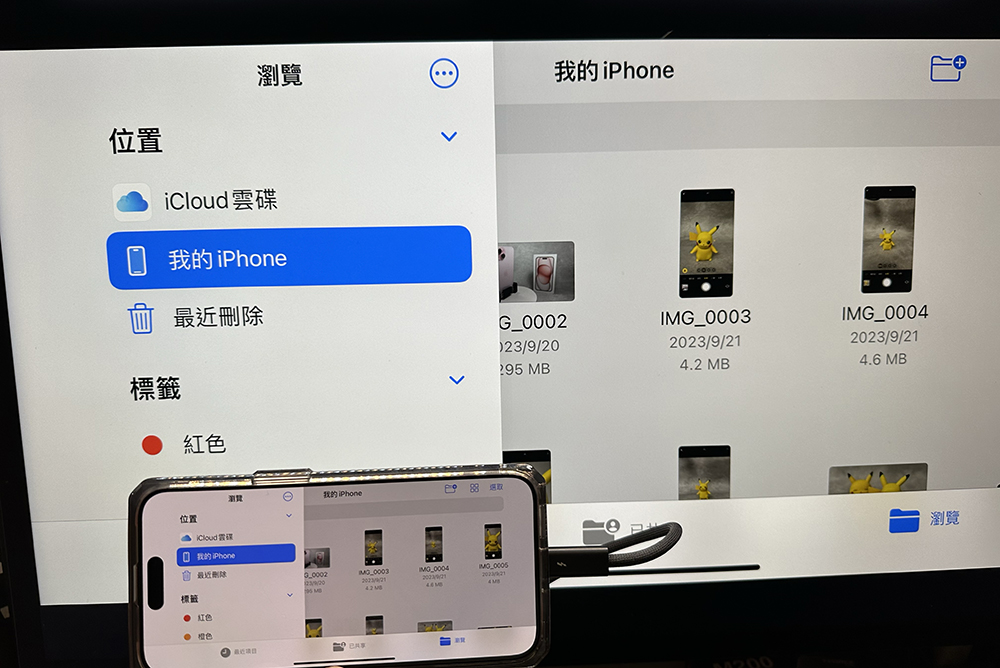
以後要放大檢視 iPhone 15 Pro 裡面的照片或玩手遊時就更加便利囉!
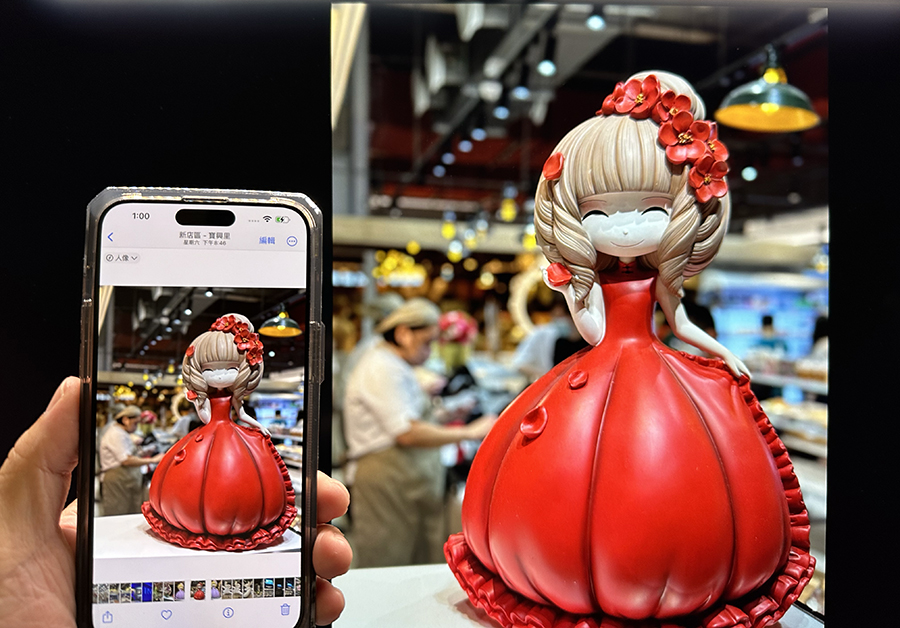
當接駁到 Studio Monitor 時可以發現可以順便幫 iPhone 15 Pro 充電,且手機與Studio顯示器的色準頗接近(顯示器的亮度較高)!
JN 心得
整體來說,改用 USB-C 介面的 iPhone 15 系列手機在外接設備的便利性大增,而 iPhone 15 Pro 更能夠將外接資料傳輸速度提升到 USB 3.2 Gen2 的極速10Gb/s 的資料傳輸速度!如果您覺得以上分享的使用性對您很重要,就算您手上使用的是 iPhone 14 Pro,我也建議您快快升級喔!!

改用 USB-C 介面的 iPhone 15 ,也是可以直接外接顯示器喔!(亦能讀取 USB-C 外接儲存裝置,不過速度只有到 USB 2.0)
註:USB2.0的最高傳輸速率為480Mbps,即60MB/s。
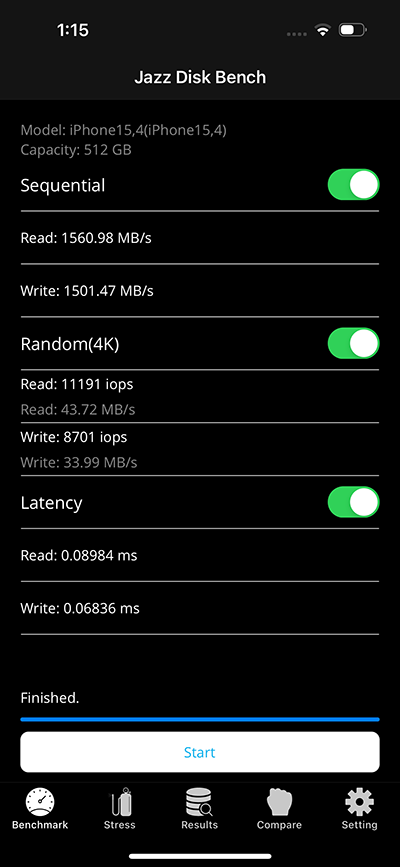
上圖是 iPhone 15 的儲存碟資料傳輸測試數據;讀取最快來到 1561 MB/s,寫入最快來到 1501 MB/s(疑!竟然還比 iPhone 15 Pro Max 快?)
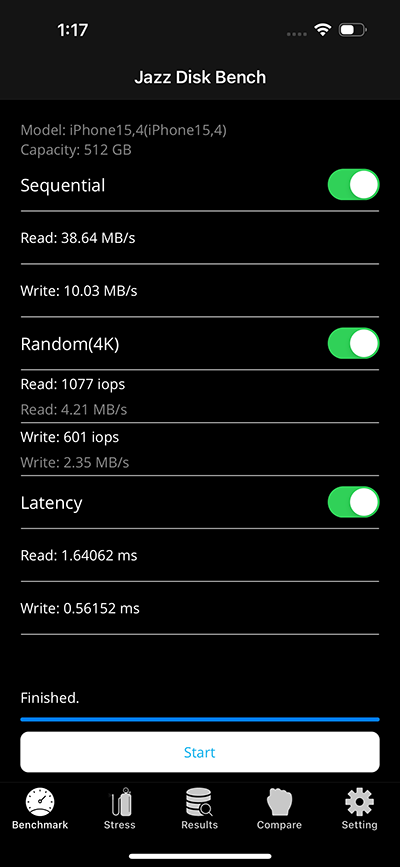
上圖是 iPhone 15 外接 Kingston DataTraveler microDuo 3C USB-C (USB 3.2) 儲存碟資料傳輸測試數據;讀取最快來到 39 MB/s,寫入最快來到 10 MB/s,真的是被 USB 2.0 規格速度受限制了(其實我也搞不懂為何 Apple A16 仿生晶片這麼小氣依然只有 USB 2.0 速度;由於這顆處理器並無提供USB 控制晶片,導致最高傳輸速度只能夠支援 USB 2.0 的480Mbps 速度 )!
- realme 14 5G 電競手機將登場完美暢玩《Free Fire》!率先搭載高通驍龍 6 Gen 4 處理器並搭載6000mAh大電池 - 2025 年 4 月 14 日
- 準備開搶!華碩TUF Gaming X《初音未來》聯名系列鍵鼠耳機等電腦周邊商品即將開賣 - 2025 年 4 月 12 日
- 快來電器展搶好康!奇美智能滾筒洗衣機、魔術變溫電冰箱首發亮相! - 2025 年 4 月 11 日
